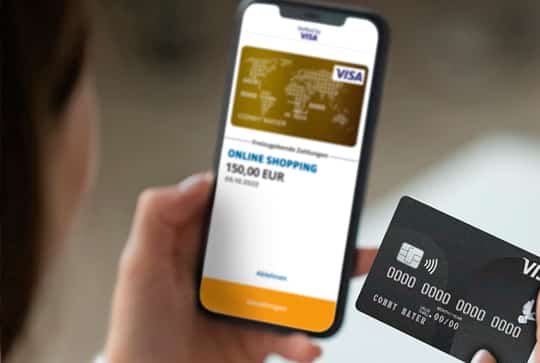Website
zum Hören
Website zum Hören
Für unsere Kunden, die Texte nur sehr schwer oder gar nicht lesen können, haben wir auf unserer Website das Programm „ReadSpeaker“ eingebaut.
„ReadSpeaker“ liest alle Texte in gut verständlicher Sprache vor. Die Installation einer eigenen Software ist nicht notwendig.
Wie funktioniert ReadSpeaker?
Inhalte anhören
Klicken Sie einfach auf den Vorlesen-Button, um sich die Inhalte der Webseite anzuhören:
![]()
Ein Audio-Player erscheint (siehe Abbildung unten) und ReadSpeaker beginnt damit, den Text auf der Webseite laut vorzulesen.
![]()
In dem Audio-Player können Sie:
- das Vorlesen pausieren/wieder aufnehmen
- das Vorlesen stoppen
- Mit Hilfe des Fortschrittsbalkens eine andere Stelle auf der Seite vorlesen lassen
- die Lautstärke einstellen
- eine Audio-Version herunterladne
- den Audio-Player schließen
Ausgewählten Text vorlesen lassen
Sie können sich einen beliebigen Teil eines Textes vorlesen lassen. Um sich einen bestimmten Teil eines Textes vorlesen zu lassen, wählen Sie zunächst den gewünschten Abschnitt aus. Anschließend erscheint neben dem Cursor ein Vorlesen-Button, auf den Sie klicken, um das Vorlesen zu starten.
Sie können innerhalb des Audio-Players mit Hilfe von TAB und SHIFT+TAB navigieren. Mit der ENTER-Taste können Sie bestimmte Buttons oder Links aktivieren.
Nutzen Sie die Funktionen der Werkzeugleiste
Klicken Sie auf den Ausklappen-Button in der Ecke des Vorlesen-Buttons, um die Werkzeugleiste zu öffnen (siehe Abbildung unten). Die Werkzeugleiste bietet viele hilfreiche Funktionen.
![]()
Einstellungen
Klicken Sie hier, um ReadSpeaker nach Ihren Vorstellungen anzupassen. In dem sich öffnenden Pop-up-Fenster können Sie Einstellungen vornehmen, um die Art und Weise, wie ReadSpeaker Inhalte anzeigt und vorliest, zu verändern. Ihre persönlichen Einstellungen werden nach einer Sitzung für die Zukunft gespeichert.
In dem Einstellungs-Fenster können Sie die die folgenden Einstellungen und mehr verändern:
- Text-Hervorhebung An/Aus
- Art der Hervorhebung: Wörter und Sätze, nur Wörter, nur Sätze oder keine Hervorhebung
- Farben der Hervorhebung
- Vorlese-Geschwindigkeit: mit Hilfe eines Schiebereglers können Sie in mehreren Stuifen zwischen "Langsam" und "Schnell" die Geschwindigkeit festlegen.
- Text-Einstellungen